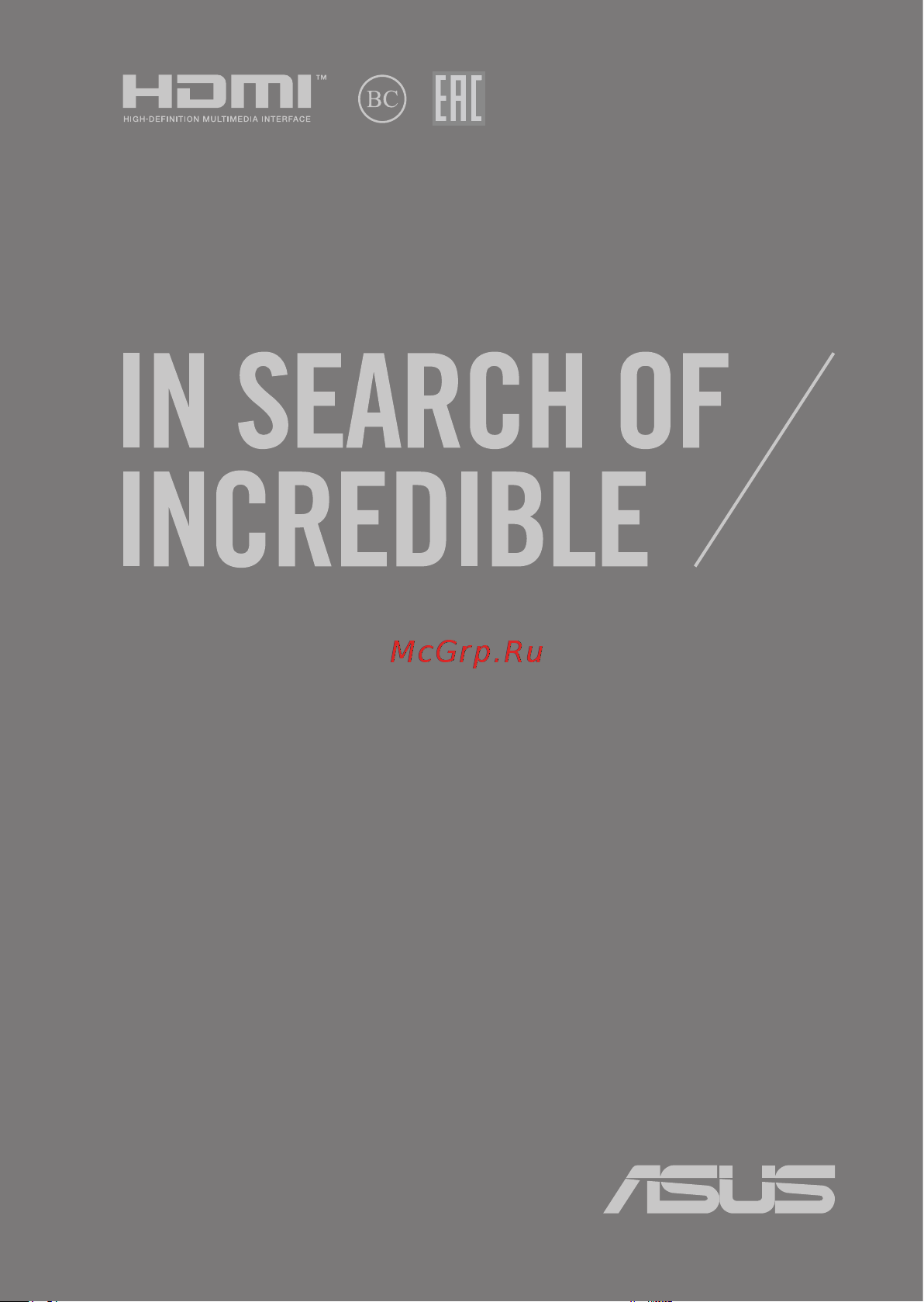Asus X705UB-GC265T 90NB0IG2-M03510 Руководство по эксплуатации онлайн
Содержание
- Электронное руководство 1
- Информация об авторских правах 2
- Ограничение ответственности 2
- Руководство пользователя ноутбука 2
- Сервис и поддержка 2
- Глава 1 настройка оборудования 3
- Глава 2 использование компьютера 3
- Глава 3 работа с windows 10 3
- Знакомство с ноутбуком 4 3
- Информация о правилах безопасности 3
- Использование клавиатуры 4 3
- Начало работы 4 3
- О руководстве 3
- Первое включение 0 меню пуск 1 3
- Содержание 3
- Глава 4 самотестирование при включении post 4
- Приложение 4
- Советы и часто задаваемые вопросы 4
- О руководстве 7
- Для выделения ключевой информации используются следующие сообщения 8
- Жирный означает меню или выбранный элемент 8
- Иконки 8
- Иконки отображенные ниже указывают на устройство используемое для выполнения действий 8
- Использование клавиатуры 8
- Использование тачпэда 8
- Курсив указывает разделы в этом руководстве 8
- Обозначения используемые в руководстве 8
- Типографские обозначения 8
- Информация о правилах безопасности 9
- Использование ноутбука 9
- Уход за ноутбуком 10
- Утилизация 11
- Глава 1 настройка оборудования 13
- Вид сверху 14
- Знакомство с ноутбуком 14
- Модель 14 14
- Модель 15 15
- Модель 17 16
- Модель 14 20
- Нижняя сторона 20
- Модель 15 21
- Модель 17 21
- Вентиляционные отверстия отверстия предназначены для охлаждения компьютера 22
- Стереодинамики встроенные динамики позволяют воспроизводить звук без дополнительных устройств аудиофункции управляются программно 22
- Правая сторона 23
- Разъем питания пост ток предназначен для подключения блока питания который обеспечивает питанием ноутбук и заряжает встроенный аккумулятор 27
- Сетевой порт это разъем предназначен для подключения к локальной сети 27
- Левая сторона 28
- Модели 14 и 15 28
- Модель 17 28
- Разъем питания пост ток предназначен для подключения блока питания который обеспечивает питанием ноутбук и заряжает встроенный аккумулятор 28
- Глава 2 использование ноутбука 33
- A подключите шнур от блока питания к разъему питания dc ноутбука 34
- B подключите блок питания к розетке 100в 240в 34
- Зарядите ноутбук 34
- Начало работы 34
- Перед использованием ноутбука в первый раз зарядите аккумулятор в течение 3 часов 34
- Нажмите кнопку питания 36
- Откройте крышку 36
- Использование тачпэда 37
- Перемещение курсора 37
- Жесты одним пальцем 38
- Жесты двумя пальцами 39
- Жесты тремя пальцами 41
- Жесты четырьмя пальцами 43
- Настройка тачпэда 43
- Использование клавиатуры 44
- Функциональные клавиши 44
- Клавиши windows 10 45
- Мультимедийные клавиши опционально 46
- Мультимедийные клавиши позволяют управлять воспроизведением мультимедийных файлов 46
- Нажмите в сочетании с клавишами управления курсором как показано ниже 46
- Руководство пользователя ноутбука 46
- Использование цифровой клавиатуры 47
- Глава 3 работа с windows 10 49
- Первое включение 50
- Меню пуск 51
- Запуск программ из меню пуск 52
- Открытие меню пуск 52
- Приложения windows 53
- Это приложения закреплены на правой панели меню пуск и в виде плиток 53
- Запуск приложений из меню пуск 54
- Перемещение приложений 54
- Пользовательская настройка приложений 54
- Работа с приложениями windows 54
- Изменение размера 55
- Удаление приложений 55
- Закрепление приложений в меню пуск 56
- Закрепление приложений на панели задач 56
- Запуск функции представление задач 57
- Представление задач 57
- Привязка горячих точек 58
- Функция snap 58
- Использование snap 59
- Запуск центра поддержки 60
- Центр поддержки 60
- Другие сочетания клавиш 61
- Подключение wi fi 63
- Подключение к беспроводным сетям 63
- Bluetooth 64
- Сопряжение с устройствами bluetooth 64
- Включение режима полета 65
- Отключение режима полета 65
- Режим полета 65
- Использование сетевого подключения с динамическим ip pppoe 66
- Подключение к проводным сетям 66
- Настройка подключения со статическим ip 67
- Включение ноутбука 68
- Перевод компьютера в спящий режим 69
- Доступ к bios 72
- Доступ к bios и устранению неполадок 72
- Самотестирование при включении post 72
- Настройки bios 73
- Простой режим 73
- Загрузка 74
- Безопасность 75
- В этом меню можно задать пароль администратора и пароль пользователя также возможно контролировать доступ к жесткому диску ноутбука интерфейсам ввода вывода и usb 75
- Сохранить и выйти 77
- Для обновления bios выполните следующее 78
- Восстановление системы 80
- Выполнение восстановления 81
- Советы и часто задаваемые вопросы 83
- Полезные советы для вашего ноутбука 84
- Часто задаваемые вопросы по аппаратному обеспечению 85
- Часто задаваемые вопросы по программному обеспечению 88
- Приложение 91
- Информация об устройстве dvd rom 92
- Региональная информация по проигрыванию dvd 92
- Регионы 93
- Информация об устройстве blu ray rom 94
- Регионы 94
- Совместимость встроенного модема 94
- Неголосовое оборудование 95
- Обзор 95
- Удостоверение сетевой совместимости 95
- Перечень стран применяющих стандарт ctr21 96
- Федеральная комиссия по средствам связи положение о воздействии помех 98
- Предупреждающий знак ce 99
- Федеральная комиссия по связи требования к воздействию радиочастоты 99
- Промышленный стандарт канады требования к воздействию радиочастоты 100
- Déclaration d industrie canada relative à l exposition aux ondes radio 101
- Каналы беспроводного доступа в различных диапазонах 102
- Ограничение беспроводного доступа во франции 102
- Правила безопасности ul 104
- Информация об изделии корпорации macrovision 105
- Правила электробезопасности 105
- Предупреждение потери слуха 105
- Примечание относительно тв 105
- Положения по литию для литиево ионных батарей 106
- Информация о лазерном устройстве 107
- Лазерный продукт класса 1 107
- Нормативы cdrh 107
- Правила безопасности при работе с оптическим накопителем 107
- Предупреждающий знак 107
- Предупреждение безопасности cd rom 107
- Руководство пользователя ноутбука 107 107
- Уведомление о покрытии 107
- Центр радиологического контроля за приборами cdrh управления по надзору за продуктами питания и медикаментами сша установил ограничения для лазерных изделий 2 августа 1976 года эти ограничения применяются к лазерным изделиям произведенным после 1 августа 1976 года соблюдение этих ограничений обязательно для всех изделий выходящих на рынок соединенных штатов 107
- Ctr 21 approval для ноутбуков со встроенным модемом 108
- Декларация и соответствие международным экологическим нормам 110
- Совместимость со стандартом energy star 110
- Внимание 111
- Региональные уведомление для калифорнии 111
- Региональные уведомление для сингапура 111
- Служба по утилизации аккумуляторов в северной америке 111
- Утилизация и переработка 111
- Avis concernant les batteries remplaçables 112
- Замечания по съемным аккумуляторам 112
- Региональные уведомление для индии 112
- Упрощенное заявление о соответствии европейской директиве 113
Похожие устройства
- Asus X512FL-BQ259T 90NB0M93-M03390 Руководство по эксплуатации
- Asus X540UB-DM048T 90NB0IM1-M03630 Руководство по эксплуатации
- Asus X512DK-BQ070T 90NB0LY3-M00920 Руководство по эксплуатации
- Asus UX481FL-BM024TS 90NB0P61-M01510 Руководство по эксплуатации
- Asus X507UF-EJ474T 90NB0JB1-M05940 Руководство по эксплуатации
- Wacom Mobile Studio Pro 16 256Gb (DTH-W1620M-RU) Руководство по эксплуатации
- Asus UX481FL-BM021TS 90NB0P61-M01520 Руководство по эксплуатации
- Wacom Intuos S (CTL-4100K-N) Руководство по эксплуатации
- Wacom Intuos Stooth (CTL-4100WLK-N) Руководство по эксплуатации
- Wacom Intuos Pro Medium (PTH-660P-R) Руководство по эксплуатации
- Wacom Intuos Stooth (CTL-4100WLE-N) Руководство по эксплуатации
- Wacom Intuos Mtooth (CTL-6100WLK-N) Руководство по эксплуатации
- Wacom Intuos Mtooth (CTL-6100WLE-N) Руководство по эксплуатации
- Viewsonic VX2457-MHD VS16263 Руководство по эксплуатации
- Viewsonic VA2261-2 VS16217 Руководство по эксплуатации
- Trust Fiesta Pro BT 21216 Руководство по эксплуатации
- Trust Ambus Outdoor BT 20420 Руководство по эксплуатации
- Trust Exos 2 Руководство по эксплуатации
- Trust Arch Laptop Cooling Stand 20400 Руководство по эксплуатации
- Trust Starzz USB All-Round 21993 Руководство по эксплуатации